Обзор оффлайн браузера Teleport Pro
Ответ на вопрос, нужны ли офлайновые браузеры, довольно прост — конечно, нужны. Во-первых, иногда гораздо удобнее закачать интересующие разделы сайта или весь сайт целиком, а уж потом, не тратя драгоценные минуты диалапа, медленно и с расстановкой их просматривать. Во-вторых, у многих провайдеров в ночное время действуют значительные скидки, воспользоваться которыми без ущерба для сна тоже можно путем отложенного просмотра заранее скачанных материалов.
В случае с обычными браузерами, например Internet Explorer, вам пришлось бы открывать страницу за страницей, просматривать их и отдельно каждую сохранять. При этом не спать, а бдеть возле компьютера. Во-первых, на это тратилось бы ваше время, а значит, и деньги. Во-вторых, это неудобно, так как документов на сайте может быть очень много и если вы захотите заняться другими делами, то процесс остановится. Словом, скачивание сайтов превратилось бы для вас в каторгу около своего компьютера.
Экономить деньги и время, а также нервы призван целый класс утилит под названием «офлайн-браузеры» — те же самые менеджеры закачки, только для сайтов. Относящаяся к этому классу программа Teleport Pro известна уже много лет. Это компактный, удобный и функциональный инструмент для загрузки сайтов на жесткий диск. С помощью Teleport Pro можно качать сайты целиком, сгружая файлы в одну директорию или в точности копируя структуру удаленного сервера, искать на удаленном сервере файлы конкретного типа, например только изображения, и загружать только их и еще многое другое.

Программа отличается простым интерфейсом, его логичностью, а также большим количеством настроек. Создать новый проект для закачки можно как с помощью мастера, так и вручную. При создании нового проекта важно правильно установить глубину закачки. Если выставить ее значение слишком большим, то есть шанс загрузить на свой жесткий диск добрую половину Сети. С помощью встроенного планировщика задается расписание, по которому скачиваются сайты. Программа закачивает файлы в десять потоков, и на скорость жаловаться не приходится. Teleport Pro может работать через прокси, а при наличии верного логина и пароля предоставляет доступ к сайтам, требующим авторизации.
Создавая новый проект, на первом шаге вы выбираете структуру будущего офлайнового сайта, затем вводите адрес ресурса, указываете, файлы с какими расширениями нужно скачивать, и все — мастер завершил работу, можно запускать проект на исполнение. Копирование из Сети сопровождается полной визуализацией рабочего процесса. После сохранения файла проекта в главном окне можно увидеть две панели. В левой панели показана древовидная структура сайта, а в правой — непосредственно файлы. Весь проект с любым количеством стартовых адресов сохраняется в одном файле, открыв который вы получите доступ ко всем скачанным страницам.
Иногда оформление страниц зависит от того, какой браузер используется на стороне клиента. А некоторые сайты содержат прямой запрет на использование офлайн-браузеров. Teleport Pro умеет менять идентификацию и прикидываться, например, Internet Explorer или Opera для корректной работы с сайтами.
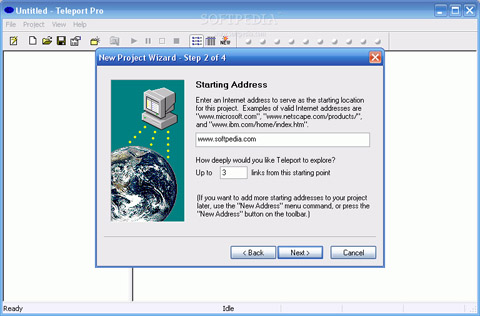
Teleport Pro делает реверанс в сторону пользователей с диалап-доступом. Он позволяет конфигурировать свойства соединения. Программа может дозваниваться до провайдера при запуске, разъединяться по завершении задания или при закрытии. Кроме того, позволяет лимитировать место для закачки. Если объем закачиваемого сайта достигает указанной величины (по умолчанию 24 мегабайта), то закачивание приостанавливается. Полезно при ограниченных ресурсах пользовательской машины.
Отличительной чертой Teleport Pro можно назвать поддержку Server Side Image Map — некоторые иллюстрации могут содержать навигационную карту, параметры которой указываются не в тексте страницы, а на сервере. Когда пользователь кликает на картинке, браузер отсылает координаты клика на сервер, который возвращает URL. Для перехода по таким ссылкам программа должна иметь возможность «прощупать» изображение с заданным шагом. Teleport Pro это умеет. Кроме того, можно отметить загрузку нескольких файлов из списка — в этом случае офлайн-браузер фактически заменяет «качалку», что довольно удобно, если нужно скачать несколько относительно небольших файлов. Многим пользователям пригодится поиск по ключевым словам — загрузка только тех страниц, в тексте которых есть искомые слова.
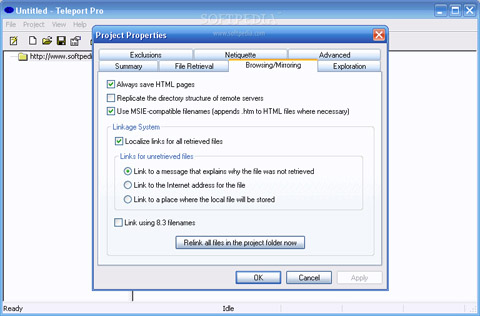
Так как при навигации по некоторым сайтам или отдельным страницам ссылка может не содержаться в тексте напрямую, в виде тега, а генерироваться при выполнении скриптов, Teleport Pro умеет для корректных переходов выполнять скрипты. Поддерживаются DHTML, CSS и Java. Однако каскадные таблицы стилей (CSS) не входят по умолчанию в список скачиваемых текстовых файлов. Казалось бы, мелочь, но это обстоятельство может сильно навредить при последующем просмотре — вплоть до полной нечитаемости, так что перед началом работы уделите особое внимание этому моменту.
В программу встроен планировщик — проекты автоматически запускаются и останавливаются в заданное время. Очень удобно для качания по ночам, о котором мы говорили в самом начале статьи. Впрочем, запуском или остановкой все не ограничивается, в расписание можно добавить пункт для любой функции программы. Можно, к примеру, каждое утро обновлять свое зеркало сайта, скачивая только изменившиеся странички.
С первого взгляда программа может показаться ненужной. Однако рано или поздно сможет пригодиться любому пользователю. В заключение стоит отметить, что стоимость программы составляет 48 условных единиц, а интерфейс ее — английский.
Как скачать сайт целиком — обзор способов и средств
В наше время, когда интернет доступен практически в любой момент, иногда возникает необходимость скачать сайт целиком. Зачем это нужно? Причины могут быть разные: и желание сохранить важную информацию на будущее, и необходимость получить доступ к нужным данным при отсутствии доступа в сеть, и возможность ознакомиться с тем, как сверстаны страницы. Могут быть и другие резоны. Важно знать, как выполнить эту задачу, и далее мы покажем несколько способов как сделать копию сайта для последующего его использования в оффлайн режиме.
Способ 1. Постраничное сохранение
Самый простой способ о котором все знают, даже если ни разу не пользовались. Эта возможность есть в любом браузере. Достаточно лишь нажать комбинацию клавиш «Ctrl»+«S», после чего в открывшемся окне отредактировать название сохраняемой страницы и указать папку, в которую ее следует поместить.
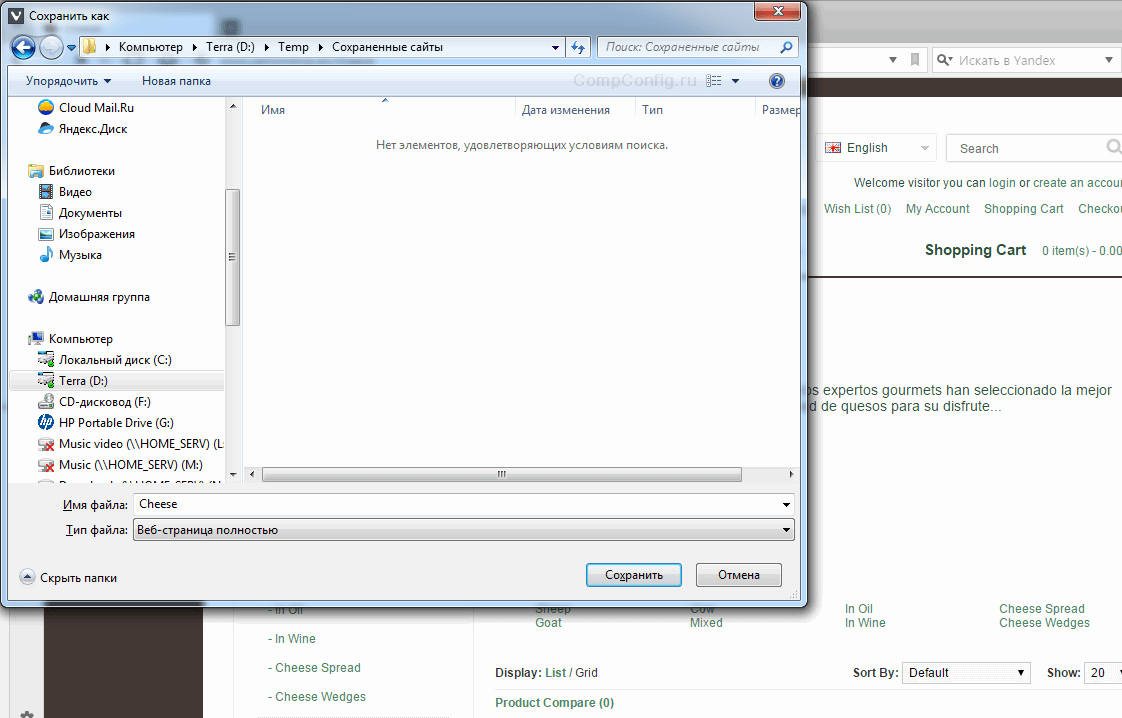
Казалось бы, куда проще. Вот только есть в этом способе один существенный недостаток. Мы скачали всего лишь одну страницу, а в интересующем нас сайте таких страниц может быть весьма большое количество.
Хорошо, если сайт маленький, или состоит всего из одной страницы, а если нет? Придется выполнять это действие для каждый из них. В общем, работа для усидчивых и целеустремленных, не знающих об одном из основных двигателей прогресса.
Способ 2. Использование онлайн-сервисов
Вот оно, самое простое решение. Сейчас много есть полезных онлайн-ресурсов для перекодирования файлов, редактирования аудиофайлов и т. п. Среди достоинств этого метода – кроссплатформенность, отсутствие необходимости захламлять свою операционную систему утилитами, которые, возможно, понадобятся лишь однажды.
Всего делов-то, зайти на такой ресурс, ввести в строку адрес интересующего сайта, нажать кнопку запуска процесса скачивания и подставить «емкость», в которую польется интересующая информация…
В теории так, но, к сожалению, подобных онлайн-ресурсов, позволяющих скачать сайт целиком, раз, два, три и… И, пожалуй, все, если говорить о бесплатной возможности сохранить копию сайта на компьютер. А за все остальное придется платить, или мириться с урезанным функционалом.
Но давайте рассмотрим примеры поближе.
Site2Zip.com
Перестал работать в начале 2019 года.
Едва ли не единственный бесплатный и русскоязычный ресурс. Интерфейс предельно прост. В строке вводим адрес интересующего сайта, вводим капчу, нажимаем кнопку «Скачать» и ждем…
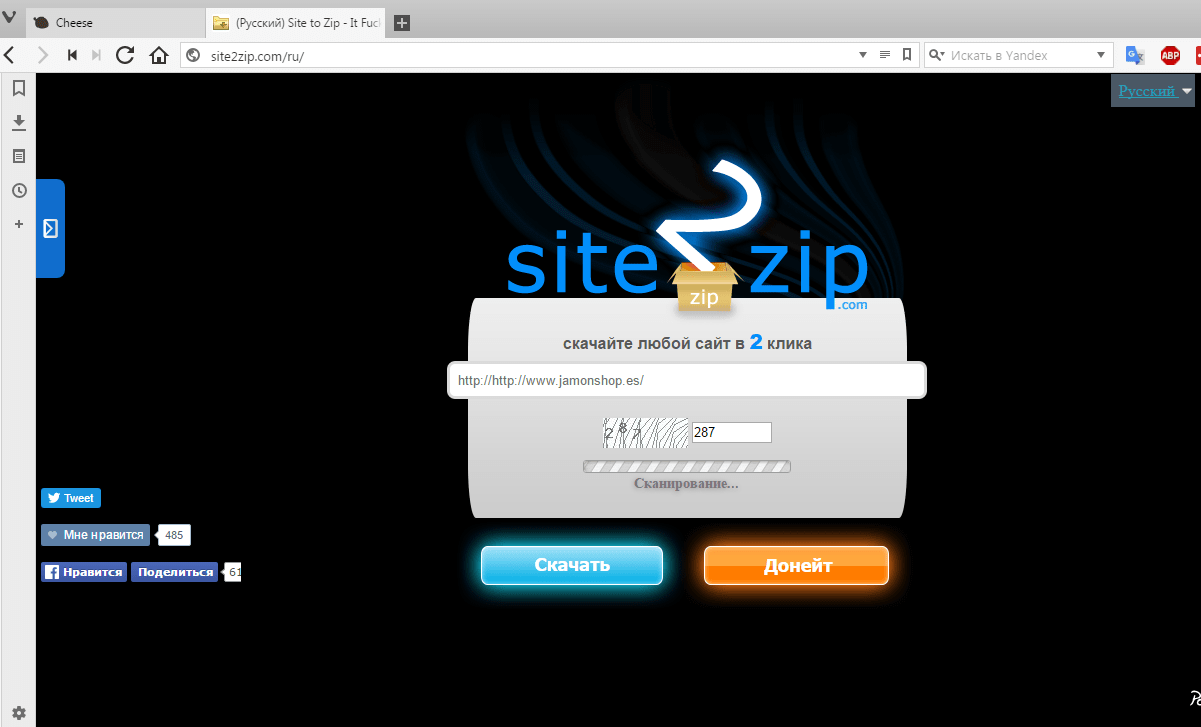
Процесс небыстрый, к тому же с первого раза может и не получиться. Если все удачно, то на выходе получим архив с сайтом.
Webparse.ru
Условно-бесплатный ресурс, позволяющий один раз воспользоваться его услугами бесплатно, после чего за скачивание сайтов придется платить.
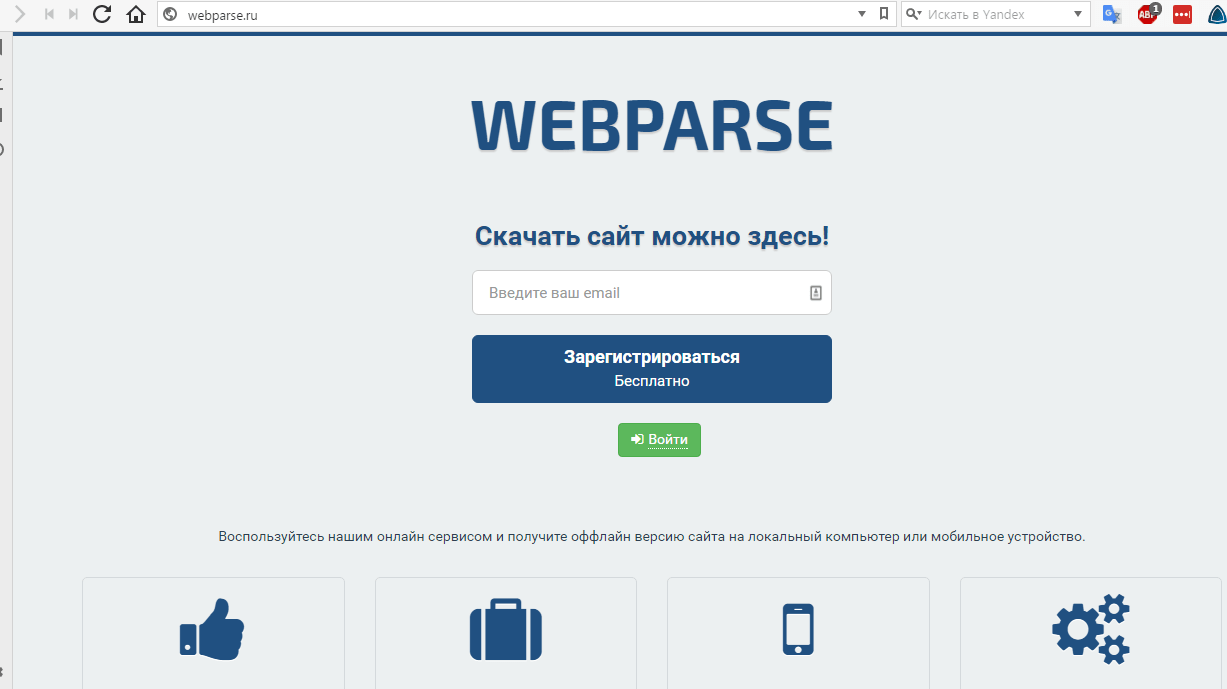
Работает webparse.ru быстрее предыдущего ресурса, но делает это не бесплатно. В итоге получаем архив со скачанным сайтом. В настройках нет настройки глубины парсинга структуры скачиваемого сайта, поэтому убедиться, что удалось скачать сайт полностью, придется только самостоятельной сверкой оригинала и его копии.
Другие ресурсы
Среди других способов можно отметить ресурс Web2PDFConvert.com, создающий PDF-файл со страницами скачиваемого сайта. Естественно, часть функционала сайта будет утеряна. Если это допустимо, то воспользоваться данным ресурсом можно.
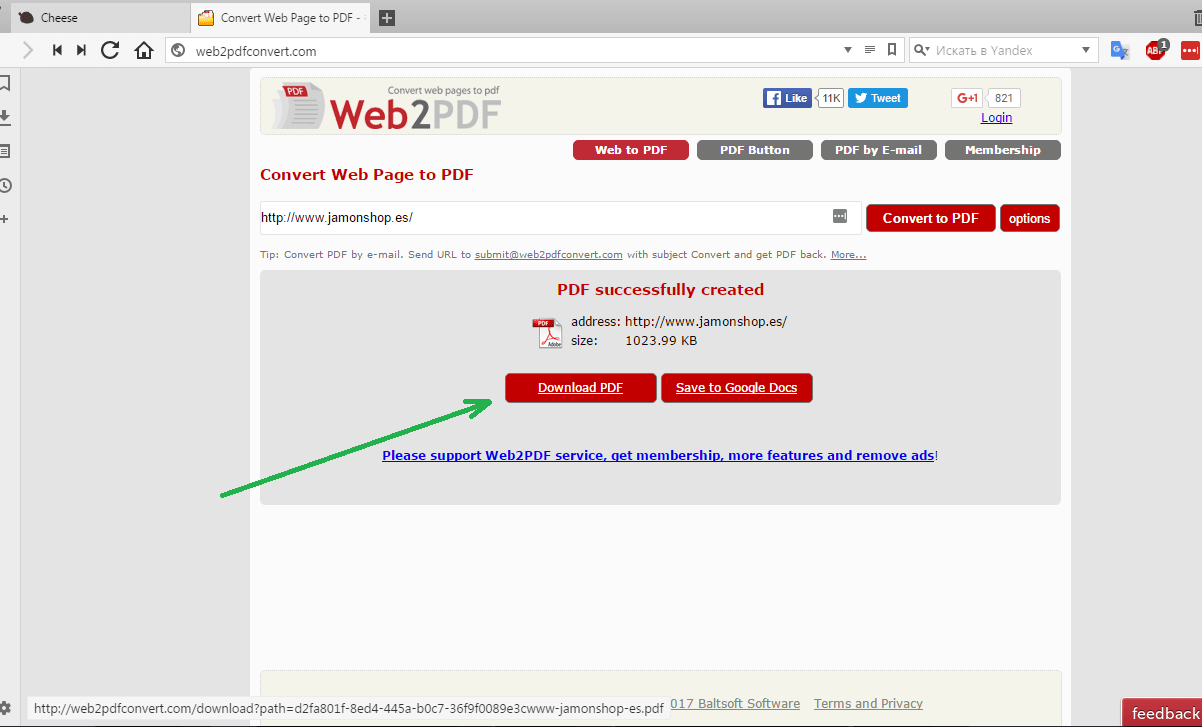 Еще один ресурс, позволяющий скачать сайт – r-tools.org. К сожалению, пользоваться им можно только на платной основе.
Еще один ресурс, позволяющий скачать сайт – r-tools.org. К сожалению, пользоваться им можно только на платной основе. 
Способ 3. Специализированные программы
Использование утилит для скачивания файлов — пожалуй, наиболее функциональный вариант, позволяющий добиться своей цели. Придется смириться с тем, что в системе появятся дополнительные программы, одна часть из которых бесплатна, а другая – более меркантильна и требует за выполнение тех же функций поощрение. Причем, бесплатные программы (иногда их еще называют оффлайн-браузерами) по возможностям практически не уступают платным аналогам.
В отличие от онлайн-сервисов, подобная программа работает гораздо быстрее, хотя придется искать подходящую под вашу ОС версию этого ПО. Некоторые программы можно найти не только для ОС Windows, но и для других.
Рассмотрим несколько примеров таких программ.
WinHTTrack WebSite Copier
Одна из самых популярных программ, предназначенных для создания оффлайн-копий сайтов. Справедливости ради надо сказать, что бесплатных аналогов практически нет.
Для того, чтобы пользоваться программой, надо скачать с сайта разработчика подходящую версию, проинсталлировать ее в свою систему и запустить. В первом окне будет предложено выбрать язык интерфейса. Среди всех вариантов есть и русский.
Интерфейс программы прост и запутаться в нем не получится. В первом окне надо указать имя и категорию проекта, а также указать место, где будет храниться скачиваемый сайт.

Теперь надо ввести адрес сайта, который надо скачать. Программа имеет большое количество настроек, где задается глубина просмотра сайта, определяются фильтры, указывающие что скачивать надо, а что – нет. Например, можно запретить скачку изображений, исполняемых файлов и т. п. Настроек много, и если есть необходимость, можно внимательно с ними ознакомиться.
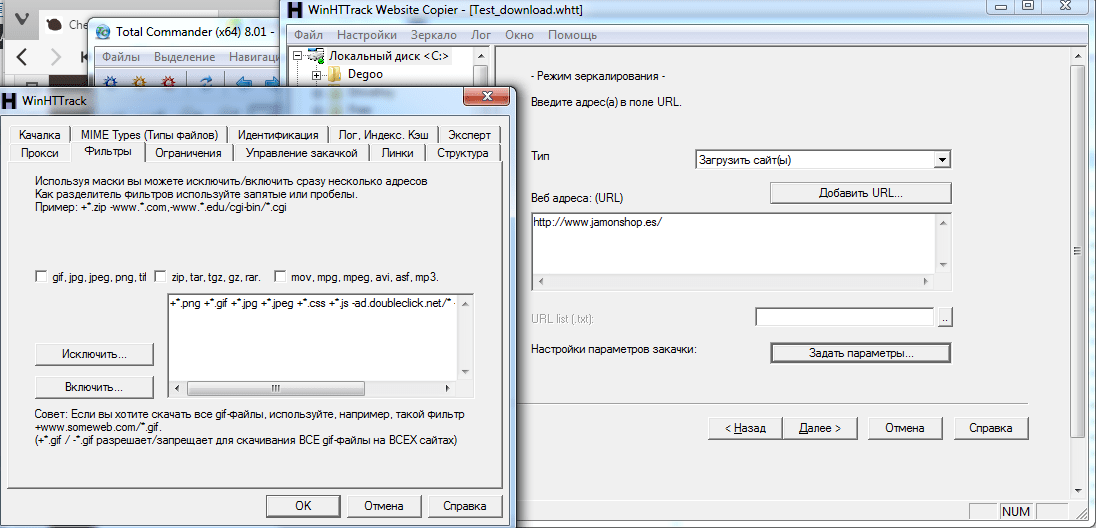
В следующем окне надо нажать кнопку «Готово», после чего остается только дождаться окончания процесса. По окончании в указанной папке будут находиться файлы скачанного сайта. Для того, чтобы открыть его для просмотра необходимо выбрать файл index.htm.
Теперь папку с проектом можно скачивать на любой носитель и просматривать там, где это удобно.
Cyotek WebCopy
Англоязычная программа с солидно выглядящим интерфейсом и большими возможностями по настройке процедуры скачивания сайта. Достаточно только вести адрес интересующего ресурса, указать папку, в которую сохранить скачанные данные и нажать кнопку «Copy Website».
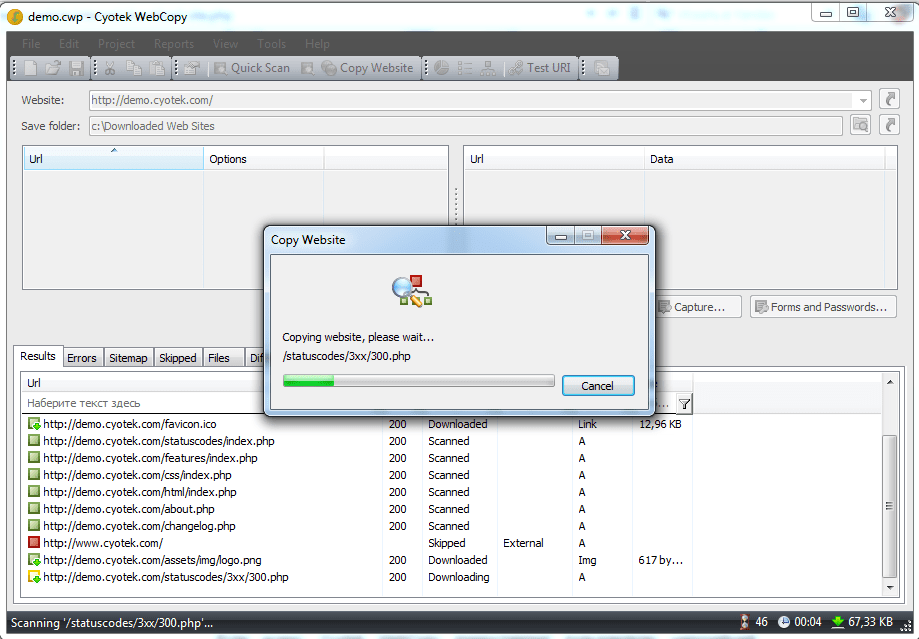
Все, теперь остается дождаться окончания работы программы и в указанном места найти файл «index.htm», который и будет начальной страницей ресурса, который подготовили для оффлайн-просмотра.
Из недостатков можно отметить только отсутствие русификации, а также то, что Cyotek WebCopy работает только на ОС Windows, начиная с версии Vista. Версий под другие ОС нет.
Teleport Pro
Одна из старейших программ, к сожалению, платная. Имеется тестовый период. После установки и запуска появится главное окно, где необходимо указать режим скачивания сайта. Это может быть полная копия, можно сохранить только определенный тип файлов и т. п.
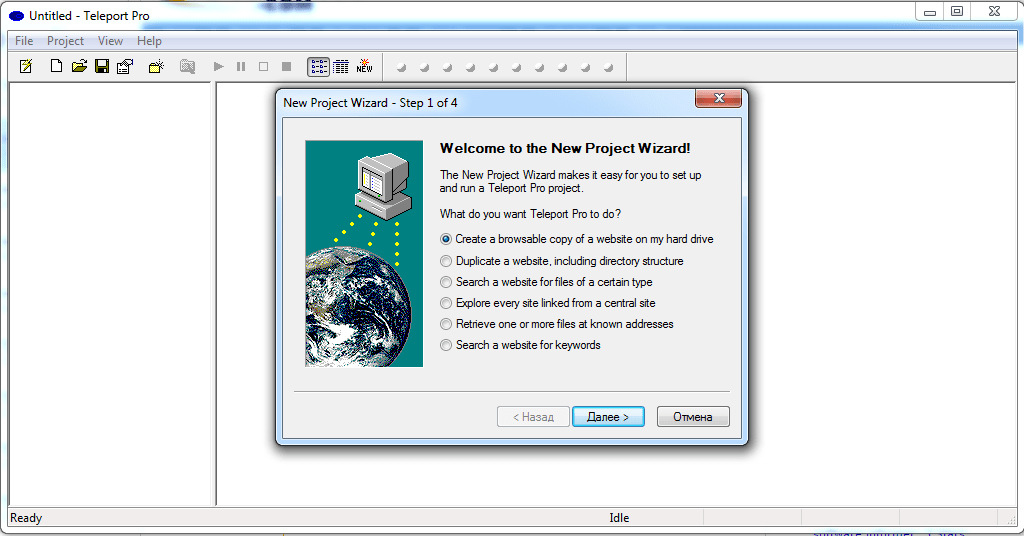
После этого надо создать новый проект, который будет ассоциирован со скачиваемым сайтом и ввести адрес интересующего интернет-ресурса. По умолчанию глубина переходов по страницам имеет значение 3. Этот параметр можно изменить. После этого можно нажать кнопку «Далее».
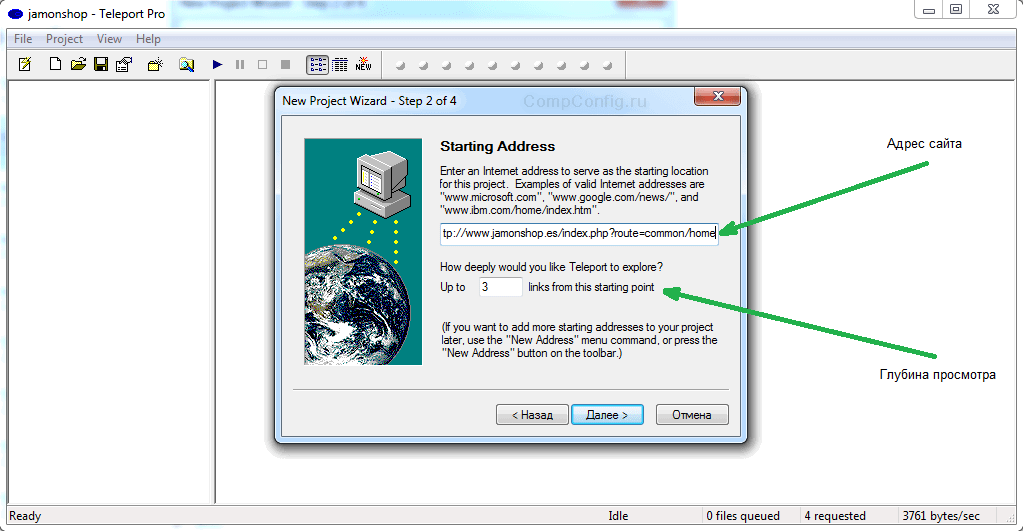
Создастся новый проект, необходимо указать папку, в которую сохранять данные. Для запуска процедуры скачивания надо нажать кнопку «Start» (синий треугольник) в панели управления. Начнется процесс сохранения сайта на ваш диск.
Offline Explorer
Еще одна платная, но весьма функциональная программа. Есть русифицированная версия. Триальная версия работает 30 дней, при этом есть ограничение на количество скачиваемых файлов – 2000. Программа существует разновидностях Standard, Pro и Enterprise. Самая дешевая версия стоит 59.95$, а самая дорогая – 599.95$.
Как и в других программах, работа начинается с того, что необходимо создать новый проект и указать адрес интересующего сайта. Доступно большое количеств настроек, при помощи которых можно отфильтровать ненужную информацию, задать глубину просмотра сайта и т. п.

После того как проект создан, отредактированы параметры загрузки, можно нажать кнопку «Загрузить» и дожидаться результата.
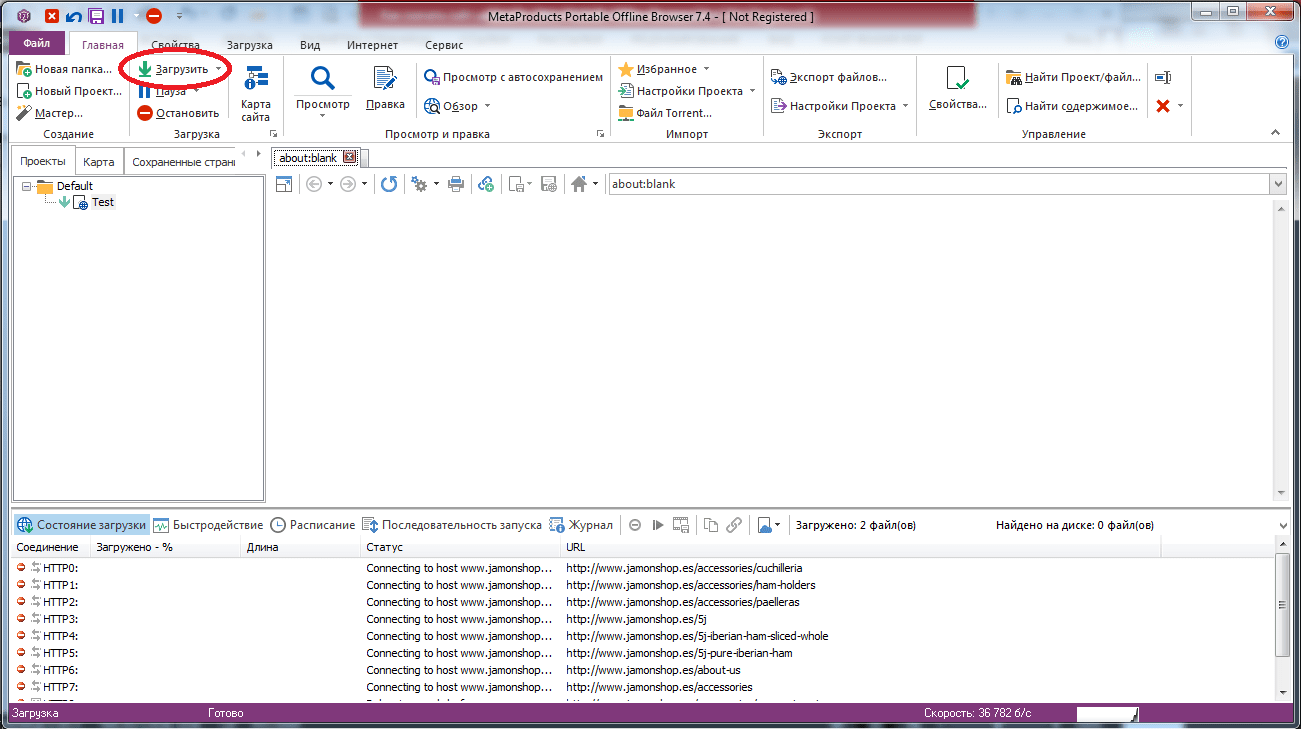
Возможностей у программы действительно много. Есть многопоточная загрузка, собственный веб-сервер для просмотра того, что было скачано, масса настроек. Если оценивать все возможности, то программа действительно ценная (уж простите за тавтологию), вот только стоимость ее неприлично высока.
Webcopier
Платная программа с 15-дневным триальным периодом. Существует в версиях для Windows и Mac OS. Алгоритм работы не отличается оригинальностью, что, впрочем, является плюсом. Для скачивания сайта надо создать новый проект, ввести URL.
 Мастер попросит ответить на несколько вопросов, например, ввести логин и пароль пользователя на скачиваемом сайте, указать папку назначения, позволит изменить некоторые параметры, например, отключить возможность скачивания изображений. После окончания создания проекта для начала процедуры создания локальной копии сайта надо нажать кнопку «Start download». Будет отображаться процесс при помощи графика, показывающего скорость работы, а также время работы.
Мастер попросит ответить на несколько вопросов, например, ввести логин и пароль пользователя на скачиваемом сайте, указать папку назначения, позволит изменить некоторые параметры, например, отключить возможность скачивания изображений. После окончания создания проекта для начала процедуры создания локальной копии сайта надо нажать кнопку «Start download». Будет отображаться процесс при помощи графика, показывающего скорость работы, а также время работы. 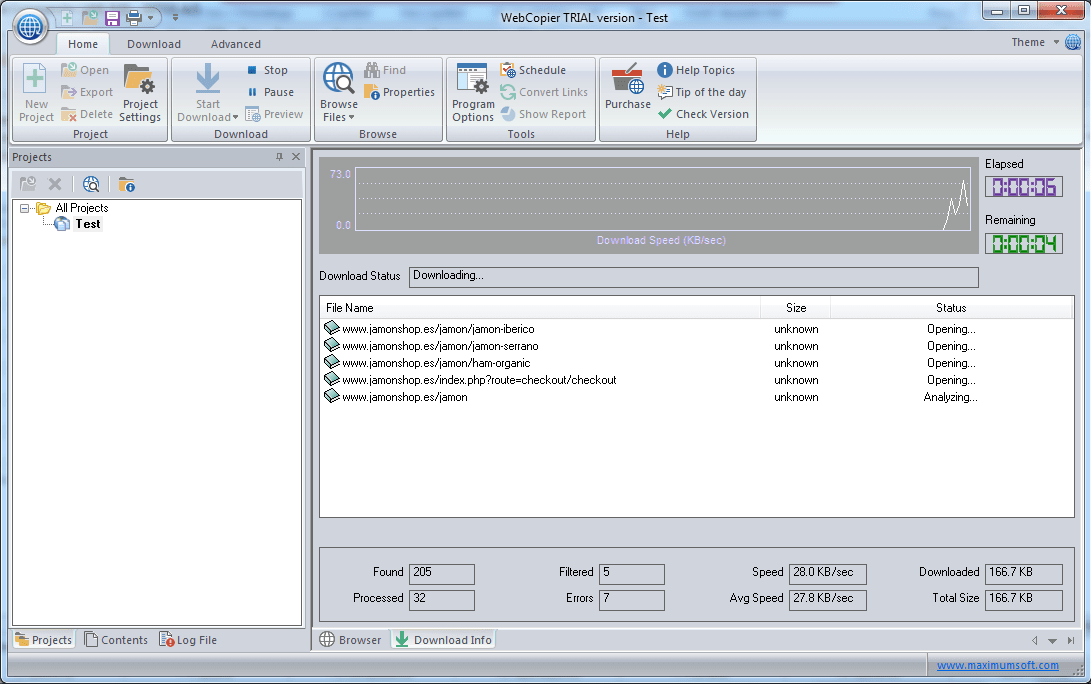
Заключение
Возможностей создать локальную коллекцию нужных сайтов для их просмотра достаточно. Есть и онлайн-ресурсы, есть и специализированное ПО. Каждый из вариантов имеет свои достоинства и недостатки. К сожалению, большинство программ платные, и готовы ли вы раскошелиться за более широкий функционал или достаточно того, что умеют бесплатные утилиты – решать каждому самостоятельно.
Прежде чем отдавать предпочтение тому или иному решению, следует попробовать их все, благо даже платные программы имеют тестовый период, пусть и с некоторыми ограничениями. Это позволит оценить возможности этого ПО, понять, необходим ли вам весь этот функционал, насколько корректно производится скачивание сайтов.
Teleport Pro 1.72 + Portable
Данное приложение относится к разряду парсеров и, в теории способно скачивать чужие сайты, сохраняя их на диск вашего компьютера. Однако на деле не все так просто и дальше мы разъясним, с какими сложностями можно столкнуться, работа с программой под названием Teleport.
Описание программы
Когда мы установим и запустим ПО, то столкнемся сразу с двумя проблемами, каждая из которых дополняет другую. Дело в том, что софт довольно сложен и требует специфических навыков. В то же время тут отсутствует русский язык, что усложняет использование инструмента. Так вот, для того чтобы раскрасить картину и сгладить проблему мы попробуем рассказать, как пользоваться программой в виде подробной пошаговой инструкции.

Загрузка и установка
Начнем с установки. Тут никаких сложностей возникнуть не должно:
- Перейдите в самый конец странички, скачайте архив, воспользовавшись текстовым документом с паролем, распакуйте исполняемый файл приложения.
- Запустите установку, произведя правый клик, а затем выбрав из контекстного меню нужный пункт.
- Дождитесь завершения процесса копирования файлов по своим местам.

Итак, программа установлена, а значит, пользователь может начинать попытку копирования своего первого сайта. Общий алгоритм действий в таком случае выглядит примерно следующим образом:
- Сначала мы находим сайт, с которым будем работать.
- После этого указываем каталог для сохранения готового результата.
- Дальше самое главное: переходим к настройкам и при помощи имеющихся фильтров конфигурируем процесс парсинга.
На деле не все так просто. Каждый сайт имеет уникальную структуру. Подобрать общий шаблон, подходящий для всех веб-ресурсов одновременно, невозможно. Поэтому в каждом отдельном случае вам придется настраивать программу под тот или иной источник. Для максимальной гибкости такой настройки необходимо владеть специфическими знаниями, например, работать с регулярными выражениями.
Достоинства и недостатки
К счастью, подобного рода программ существует немало. Вы можете выбрать другое приложение, оценив его сильные и слабые стороны на фоне всех имеющихся конкурентов.
- большое количество различных функций;
- гибкость настроек, позволяющих конфигурировать парсер под тот или иной уникальный ресурс;
- в вашем случае лицензионная версия программы будет бесплатной.
- отсутствие версии на русском языке
Скачать
Скачивайте приложение, а потом переходите к нелегкому процессу освоения всего имеющегося функционала